في عالم تحرير النصوص وتطوير البرمجيات، لا يُمكن إنكار أهمية معرفة كيفية استخدام أدوات التحرير بكفاءة. ومن بين هذه الأدوات تبرز Vim كواحدة من أكثر خيارات التحرير شهرة واستخدامًا بين المُطورين والمُستخدمين على حد سواء. عند التحرير باستخدام Vim على Linux، من السهل ارتكاب الأخطاء. ولحسن الحظ، من السهل أيضًا التراجع عنها.
في هذا المقال، سنستكشف كيفية استخدام الأمر “Undo” في Vim بطريقة فعّالة وسهلة، مما يُمكِّنك من التراجع عن الإجراءات بثقة ودقة. سنتعرف على أساليب متعددة للاستفادة القصوى من هذه الوظيفة والتي قد تكون غير معروفة للعديد من المُستخدمين. تحقق من مقارنة بين GNU nano و Vim: من أفضل تطبيق تحرير النصوص من خلال Terminal.
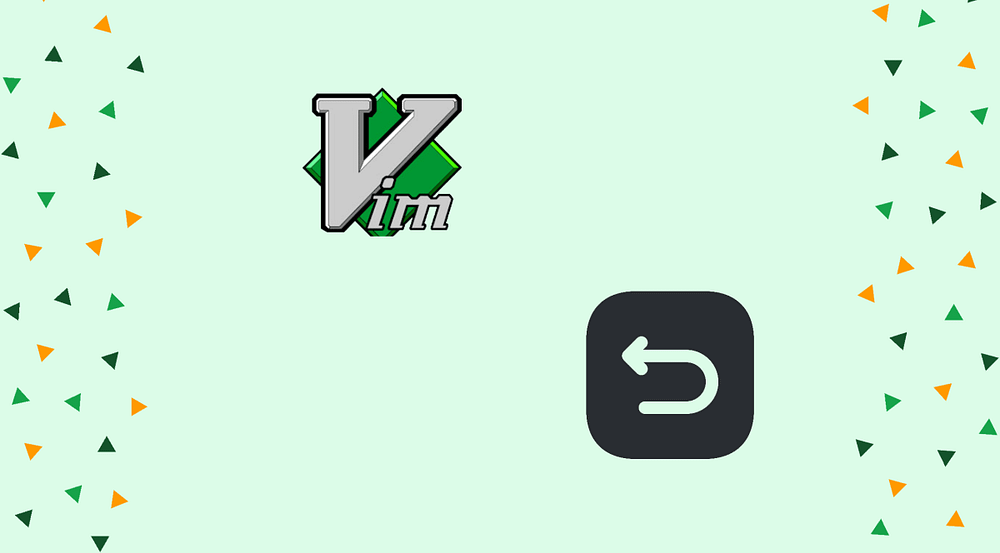
كيفية التراجع عن الإجراءات في Vim
تُشبه عمليات التراجع البسيطة في Vim وظيفة التراجع التي قد تكون استخدمتها في معالج النصوص الحديث مثل Microsoft Word أو LibreOffice Writer أو مُحرِّر مُستندات Google. تقوم Vim بتتبع التغييرات التي تُجريها على الملف ويُمكنها التراجع إذا كنت بحاجة إلى ذلك.
تعتبر Vim أي شيء تفعله في وضع الإدراج أو أي أوامر في وضع الأوامر بمثابة تغييرات. على سبيل المثال:
- إذا كتبت عدة أسطر في وضع الإدراج، ثم قمت بالتراجع على الفور، فسيتم حذف تلك الأسطر.
- إذا كتبت سطرًا، وقمت بالتبديل إلى وضع الأوامر، ثم قمت بالتبديل مرة أخرى إلى وضع الإدراج وقُمت بكتابة المزيد من النص، فسوف تقوم بإنشاء تغييرين. سيؤدي التراجع إلى إزالة كل واحدة على حدة.
يُمكنك أيضًا تكرار أوامر Vim مثل “3dd” لحذف ثلاثة أسطر. إذا قمت بإصدار أحد هذه الأوامر المُركبة، فسيتم إعادة تنفيذه أيضًا كأحدث تغيير. يمكنك الاستمرار في التراجع حتى تعود إلى حيث بدأت، عند فتح الملف أو إنشائه. تحقق من كيفية تثبيت المُكوّنات الإضافية في Vim.

إذا أدركت أنك أجريت تعديلاً في Vim ولم ترغب في إجرائه، فإنَّ التراجع عنه هو عملية بسيطة من خطوتين:
- اضغط على
Escللتأكد من أنك في وضع الأوامر. - اضغط على
uللتراجع عن التغيير السابق.
هذا كل شيء. ستظهر لك رسالة حول التغييرات التي تم إجراؤها، مثل “عدد أسطر أقل”.
إذا كنت تُريد التراجع عن أكثر من تغيير واحد، فيمكنك القيام بذلك أيضًا. ما عليك سوى إضافة بادئة أمر التراجع بعدد التغييرات التي تُريد التراجع عنها، كما هو الحال مع معظم أوامر Vim الأخرى. على سبيل المثال، إذا أردت التراجع عن تغييرين، فاضغط على:
2u كيفية إعادة التغييرات في Vim
قد تجد أنَّ أمر التراجع الذي نفَّذته يفعل شيئًا غير مرغوب فيه، أو قد غيرت رأيك بشأنه. في هذه الحالة، يُمكنك إصدار أوامر إعادة لإعادة الملف إلى حالته السابقة.
بينما تقوم Vim بتتبع تغييراتك، فإنها تتتبع أيضًا عمليات التراجع. لذا يُمكنك التراجع عن عمليات التراجع إذا كنت بحاجة إلى ذلك من خلال عمليات الإعادة. تذكر أنَّ Vim تتعامل مع الأسطر المُتعددة التي تم إدخالها في وضع الإدخال كتغيير واحد، لذلك إذا قمت بإعادة عملية ما، فستحصل على عدة أسطر مرة أخرى في أمر واحد.
الأمر للقيام بذلك هو Ctrl + r، من أجل “الإعادة”. تأكد من أنك في وضع الأوامر بالضغط على Esc. تعمل الإعادة على نفس مبدأ التراجع؛ على سبيل المثال، يمكنك تكرار عملية الإعادة عن طريق إضافة عدد مرات الإعادة التي تُريد إجراؤها مسبقًا.

كما هو الحال مع التراجع، سترى رسالة مُختصرة حول التغييرات التي تم إجراؤها، مثل عدد الأسطر المُضافة إلى الملف. يمكنك إعادة أي عدد من المرات، حتى تعود إلى الحالة الحالية للملف. يُمكنك الإطلاع الآن على كيفية استخدام Vim لتشفير الملفات النصية على Linux.







